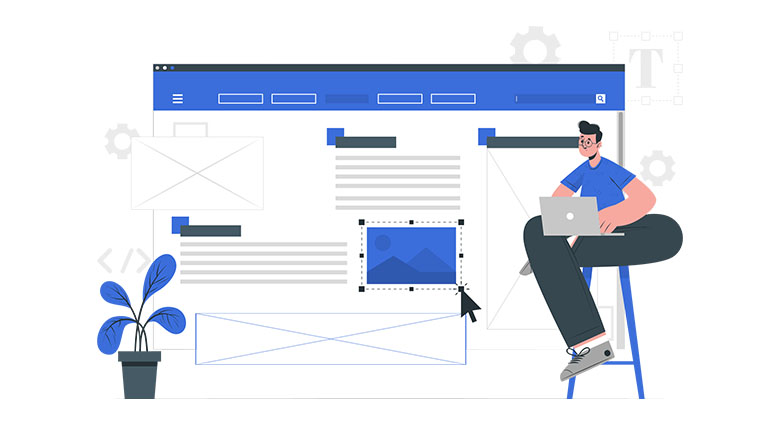سیستم مدیریت محتوا وردپرس (WordPress) یکی از محبوبترین و پرکاربردترین سیستمهای مدیریت محتوا برای ایجاد و مدیریت وبسایتها است. وردپرس به عنوان یک CMS رایگان و منبع باز، امکانات قدرتمندی را برای ساخت و اداره سایتهای مختلف فراهم میکند.
انعطافپذیری: وردپرس با استفاده از قالبها (Themes) و افزونهها (Plugins) به شما امکان میدهد ظاهر و عملکرد سایت خود را به دلخواه تغییر دهید. با استفاده از قالبها، میتوانید ظاهر سایت را به سلیقه خود سفارشی کنید و با استفاده از افزونهها، قابلیتهای اضافی به سایت اضافه کنید, جامعه فعال, وردپرس برخلاف سایر CMSها، دارای یک جامعه بسیار فعال است. شما میتوانید از طریق انجمنها، افزونهها، قالبها و منابع آموزشی مختلف، به راهنمایی و پشتیبانی دسترسی پیدا کنید و با دیگران تبادل نظر کنید.
بهروزرسانیهای امنیتی: یکی از مزایای وردپرس، بهروزرسانیهای منظم امنیتی است که توسط تیم توسعه وردپرس عرضه میشود. این به روزرسانیها، شامل اصلاحات امنیتی و بهینهسازیهای عملکردی است که سایت شما را در برابر تهدیدات امنیتی محافظت میکند.
سئوی بالا: وردپرس بهینهسازی سئو را برای وبسایتها فراهم میکند. با استفاده از افزونههای سئوی وردپرس و امکانات داخلی آن، میتوانید عناصر مختلف سئوی وبسایت خود را بهبود دهید و در جستجوهای گوگل و سایر موتورهای جستجو بالاتر رتبه بگیرید. حالا با ما در ادامه این آموزش از سایت ابزار مکس همراه باشید تا با تنظیمات اولیه وردپرس آشنا بشویم
آنچه در ادامه میخوانید:
حل مشکلات اصلی و کوچیک با تیم های وردپرسی
برای حل مشکلات با انجمن تیم های وردپرسی بسیار زیادی وجود دارد که میتوانید همه مشکلات خود را از ریز تا درشت را در آن ها مطرح بکنید و از بقیه کمک بخواهید به همین اکثرا مشکلات را میتوانید به راحتی حل بکنید حالا میتوانید از روشهای زیر برای حل مشکلات خود استفاده کنید:
- مطالعه مستندات و راهنماها: بررسی مستندات و راهنماهای مربوط به وردپرس میتواند به شما کمک کند تا به مشکل خود پی ببرید و راه حلی برای آن پیدا کنید. سایت رسمی وردپرس (wordpress.org) منابع غنی از مطالب و آموزشهای مفیدی است که میتوانید از آنها استفاده کنید.
- مشارکت در انجمن وردپرس: وردپرس دارای جامعه بزرگی از کاربران فعال است. با شرکت در انجمن وردپرس، میتوانید سئوالات خود را مطرح کنید، مشکلات خود را بیان کنید و از تجربیات دیگران بهرهبرداری کنید. در انجمن وردپرس، شما میتوانید از دانش و تجربه کاربران حرفهای و توسعهدهندگان وردپرس بهرهبرده و راهحلهای مورد نیاز خود را بیابید.
- استفاده از افزونههای مدیریت وردپرس: وجود افزونههای مدیریت وردپرس میتواند در حل برخی از مشکلات کمک کند. برخی از افزونهها، مشکلات رایج را شناسایی کرده و راهحلهای مناسبی برای آنها ارائه میدهند.
- مشاوره با توسعهدهندگان وردپرس: اگر مشکل شما پیچیده است و نمیتوانید آن را به تنهایی حل کنید، میتوانید به توسعهدهندگان وردپرس مراجعه کنید و نیاز خود را برای آنها توضیح دهید. آنها میتوانند با تجربه و دانش خود به شما در حل مشکل کمک کنند.
در هر صورت، برای حل مشکلات مرتبط با انجمن وردپرس، مهم است که مشکل خود را به دقت توصیف کنید و از منابع معتبر و منابع رسمی وردپرس استفاده کنید تا بهترین راهحل برای مشکل خود را پیدا کنید. به همین دلیل است که میگوییم وردپرس یک سیستم مدیریت محتوای بینظیر میباشد.
محتوا های پیشفرض وردپرس را پاک کنید
بعد از این که وردپرس را در هاست خود نصب کردید اولین قدم باید محتوا های پیشفرض وردپرس را پاک بکنید چرا که آن ها در اکثرا سایت ها وجود بودن باعث افت سئویی سایت شما میشود حالا برای پاک کردن محتوای پیشفرض وردپرس و شروع از صفر، میتوانید مراحل زیر را دنبال کنید:
- ورود به محیط مدیریت وردپرس: وارد پنل مدیریت وردپرس خود شوید با وارد کردن نام کاربری و رمزعبور در آدرس سایت خود با افزودن “/wp-admin” به انتهای آدرس.
- حذف پستها: در منوی سمت چپ، روی “پستها” کلیک کنید و لیستی از تمام پستهای موجود در وبسایت نمایش داده میشود. این پستها را انتخاب کرده و سپس از منوی “عملیات”، گزینه “حذف دائمی” را انتخاب کنید. با تایید اقدام، تمام پستها حذف خواهند شد.
- حذف برگهها: همانند مرحله قبل، روی “برگهها” در منوی سمت چپ کلیک کنید و برگههای موجود را انتخاب کرده و سپس از منوی “عملیات”، گزینه “حذف دائمی” را انتخاب کنید. با تایید اقدام، تمام برگهها حذف خواهند شد.
- حذف دستهبندیها: در منوی سمت چپ، روی “دستهبندیها” کلیک کنید و لیستی از تمام دستهبندیهای موجود نمایش داده میشود. این دستهبندیها را انتخاب کرده و سپس از منوی “عملیات”، گزینه “حذف” را انتخاب کنید. با تایید اقدام، تمام دستهبندیها حذف خواهند شد.
- حذف برچسبها: در منوی سمت چپ، روی “برچسبها” کلیک کنید و لیستی از تمام برچسبهای موجود نمایش داده میشود. این برچسبها را انتخاب کرده و سپس از منوی “عملیات”، گزینه “حذف” را انتخاب کنید. با تایید اقدام، تمام برچسبها حذف خواهند شد.
- حذف نظرات: در منوی سمت چپ، روی “نظرات” کلیک کنید و لیستی از تمام نظرات موجود نمایش داده میشود. این نظرات را انتخاب کرده و سپس از منوی “عملیات”، گزینه “حذف” را انتخاب کنید. با تایید اقدام، تمام نظرات حذف خواهند شد.
اکنون محتوای پیشفرض وردپرس شما پاک شده است و شما میتوانید با افزودن محتوای جدید به وبسایت خود، آن را شخصیسازی کنید. با تولید محتوای اصولی و سئو شده شروع به کار بکنید تا در اولین اقدامات خود نظر گوگل را به سایت خود جلب بکنید.
شروع به تولید محتوای با کیفیت بکنید
تولید محتوای اختصاصی برای سایت خود میتواند بهبود رتبهبندی سایت شما در موتورهای جستجو، جذب مخاطبان و ارتقای اعتبار و امتیاز دامنه (Domain Authority) کمک کند. در زیر، چند روش برای تولید محتوای اختصاصی برای سایت شما ذکر شده است:
- نوشتن مقالات اختصاصی: نوشتن مقالات اصیل و ارائه اطلاعات کاربردی و منحصر به فرد میتواند یک روش مؤثر برای تولید محتوای اختصاصی باشد. مقالات میتوانند به موضوعات مرتبط با نیازهای مخاطبان شما پرداخته و اطلاعات جدید، نکات عملی و راهنماهای مفید را در اختیار آنها قرار دهند.
- ساخت ویدیوهای آموزشی: ایجاد ویدیوهای آموزشی در حوزههای مرتبط با نیش شما میتواند یک راه بسیار موثر برای جذب مخاطبان و ارائه محتوای اختصاصی باشد. میتوانید در ویدیوها نکات کاربردی، راهنماها، تجربیات شخصی و توصیههای خود را به اشتراک بگذارید.
- انتشار نوشتههای تحلیلی و تحقیقی: تولید و انتشار نوشتههای تحلیلی و تحقیقی در مورد موضوعات مرتبط با نیش شما میتواند به مخاطبان کمک کند تا درک عمیقتری از موضوعات مورد نظر پیدا کنند. این نوشتهها میتوانند تحقیقات، آمارها، مطالعات موردی و تحلیلهای شما را شامل شوند.
- ساخت منابع و راهنماها: ایجاد منابع و راهنماها میتواند به مخاطبان کمک کند تا اطلاعات مورد نیاز خود را بیابند. شما میتوانید راهنماها، فایلهای قابل دانلود، نمودارها، جداول و سایر منابع قابل استفاده را ارائه دهید.
- مصاحبه با خبرگان و تخصصیها: انجام مصاحبه با خبرگان و تخصصیها در حوزههای مرتبط با سایت شما میتواند بهبود دهنده محتوای سایت باشد. در این مصاحبهها، نظرات و تجربیات افراد مطرح را به اشتراک بگذارید.
- ارائه مطالب روزانه و به روز: برای جذب کاربران و حفظ فعالیت سایت، مهم است که محتوای جدید و به روز را منتشر کنید. این میتواند شامل اخبار صنعت، رویدادها، مقالات آموزشی و سایر اطلاعات مربوط به نیش شما باشد.
در نهایت، برای تولید محتوای اختصاصی موفق، مهم است به نیازها و علاقههای مخاطبان خود توجه کنید، بازخوردهایشان را دریافت کنید و به صورت منظم و پیوسته محتوا تازه و ارزشمند ارائه دهید. تولید محتوا اصلی ترین روش برای بالا بردن سایت و سئوی میباشد آن را دست کن نگیرید و مخصوصا اشاره میکنم که اصلا محتوا های شما کپی نباشد.
ممکن است مفید باشد!
آپدیت منظم خود وردپرس قالب و افزونه
همیشه باید وردپرس خود را به صورت منظم آپدیت بکنید چرا که این کار فواید بسیار زیادی بر روی سایت میگذارد در این میان قالب و افزونه های سایت را فراموش نکنید حالا اجازه بدهید به چند تا از فواید اصلی این موضوع را برای شما بگوییم به مطالب پایین دقت بکنید:
- افزایش امنیت: آپدیت منظم وردپرس، قالب و افزونههای استفاده شده در سایت، امنیت سایت شما را تقویت میکند. زیرا در هر نسخه جدید، بهبودهای امنیتی اعمال میشود و آسیبپذیریها رفع میشوند. با آپدیت منظم، بهروزرسانیهای امنیتی را دریافت خواهید کرد و سایتتان را در برابر حملات و نفوذهای احتمالی محافظت خواهید کرد.
- بهبود عملکرد: آپدیت قالب و افزونههای استفاده شده در سایت، ممکن است بهبود عملکرد و سرعت بارگیری سایت شما را به همراه داشته باشد. نسخههای جدید بهینهتر و به روز شده از قالب و افزونهها، بهبودهایی در عملکرد سایت ایجاد میکنند و تجربه کاربری را بهبود میبخشند.
- سازگاری با نسخههای جدید وردپرس: هر ورژن جدید وردپرس تغییراتی در ساختار و قابلیتهای خود دارد. با آپدیت وردپرس به نسخههای جدید، قالب و افزونههایتان نیز باید بهروز شوند تا به طور کامل سازگاری با وردپرس جدید را داشته باشند. آپدیت قالب و افزونهها به شما اجازه میدهد از تمام قابلیتها و امکانات جدید وردپرس استفاده کنید.
- رفع باگها و مشکلات: با هر آپدیت، برطرف شدن باگها و مشکلات موجود در قالب و افزونههای استفاده شده در سایت انجام میشود. این به شما امکان میدهد از عملکرد بهتر و بدون خطا ترکیبی از وردپرس، قالب و افزونههایتان بهره ببرید.
- پشتیبانی بهتر: با آپدیت قالب و افزونهها، شما بهروزرسانیهای پشتیبانی از سازندگان آنها را دریافت میکنید. این به معنای دسترسی به آخرین نسخهها، بهبودهای عملکرد و رفع مشکلات است. در صورت بروز هر گونه مشکل، پشتیبانی بیشتری از سازندگان قالب و افزونهها در اختیار خواهید داشت.
- بهروزرسانی قابلیتها و قالبهای ظاهری: با آپدیت قالب و افزونهها، ممکن است قابلیتها و ظاهر سایت شما بهبود یابد. این به معنای اضافه شدن ویژگیها، قابلیتها و طرحهای جدید است که به سایت شما زیبایی و کارایی بیشتری میبخشند.
نصب اولین افزونه های ضروری وردپرس
وردپرس، به عنوان یک سیستم مدیریت محتوا قدرتمند، امکان نصب و استفاده از افزونههای متنوعی را برای افزایش قابلیتها و عملکرد سایت شما فراهم میکند. در زیر، به برخی از افزونههای ضروری و مهم در وردپرس اشاره خواهم میکنیم:
- Yoast SEO: این افزونه برای بهینهسازی موتورهای جستجو (SEO) برای سایت شما بسیار مفید است. با استفاده از این افزونه، میتوانید متا تگها، عنوانها، توضیحات متا، نقشه سایت و سایر عوامل بهینهسازی را مدیریت کنید. برای دریافت نسخه پرو این پلاگین یعنی یواست سئو از سایت ابزار مکس میتوانید اقدام بکنید.
- Jetpack: Jetpack یک افزونه چندمنظوره است که شامل ویژگیهایی مانند امنیت و پشتیبانی از سایت، بهینهسازی تصویر، نمایش آمار سایت، فرم تماس و سایر امکانات مفید است.
- Akismet: این افزونه به شما کمک میکند تا از نظرات اسپم و هرزنامههای ناخواسته محافظت کنید. آنالیز نظرات ورودی را انجام داده و نظرات اسپم را به طور خودکار تشخیص میدهد.
- Contact Form 7: این افزونه به شما امکان ایجاد فرمهای تماس سفارشی را در سایتتان میدهد. با استفاده از آن، میتوانید فرمهای تماس با مشتریان، فرمهای ثبت نام و سایر فرمهای مورد نیاز را ایجاد کنید.
- W3 Total Cache: این افزونه به شما کمک میکند تا سرعت بارگیری سایتتان را بهبود بخشید. با فشردهسازی و حافظهکش سایت، زمان بارگیری صفحات را به حداقل میرساند و تجربه کاربری را بهبود میبخشد.
- UpdraftPlus: این افزونه پشتیبانگیری از سایت را ساده و موثر میکند. شما میتوانید برنامهریزی کنید تا پشتیبانهای منظم از دیتابیس، فایلها و تنظیمات سایت ایجاد شوند و در مکانهای مختلفی نظیر درایوهای ابری ذخیره شوند.
این فقط چند نمونه از افزونههای ضروری در وردپرس هستند. با توجه به نیازهای خاص سایتتان، میتوانید افزونههای دیگری را نیز نصب و استفاده کنید. مهمترین نکته در انتخاب افزونهها، اطمینان از معتبر بودن و بهروز بودن آنها و همچنین سازگاری با نسخه وردپرس است.
استفاده از چایلد تم برای ایجاد تغییرات
استفاده از چایلد تم در وردپرس دارای برخی فواید مهم است. در زیر به برخی از این فواید اشاره میکنیم: باید دقت داشته باشید که تمامی موارد و تغییرات خود را در این چایلد تم اعمال میکنید و در قالب اصلی سایت شما بدون هیچ گونه تغییرات باقی می ماند.
1. حفظ تغییرات شما: با استفاده از چایلد تم، شما میتوانید تغییرات خود را در قالب اعمال کنید بدون اینکه تغییرات شما در هنگام بروزرسانی تم والد از بین برود. این به شما اجازه میدهد تا تم والد را به روز رسانی کنید و در عین حال تغییرات خود را در تم فرعی حفظ کنید.
2. امکان شخصیسازی بیشتر: با چایلد تم، شما میتوانید قالببندی و عملکرد تم را به دلخواه خود تغییر دهید. این به شما اجازه میدهد تا قسمتهای مختلف سایت خود را شخصیسازی کنید و طراحی و عملکرد منحصر به فردی را برای سایت خود ایجاد کنید.
3. بهبود قابلیتها و عملکرد: با استفاده از چایلد تم و افزودن قسمتهای جدید به قالب، میتوانید قابلیتهای جدید را به سایت خود اضافه کنید. مثلاً میتوانید افزونههای مورد نیاز خود را به تم فرعی اضافه کنید و قابلیتهایی مانند فرمهای تماس، اسلایدرها، گالریها و غیره را به سایت اضافه کنید.
4. استفاده آسان و مدیریت مناسب: با استفاده از چایلد تم، تغییرات و اضافات خود را به صورت جداگانه در قالبی مدیریت میکنید. این به شما کمک میکند تا تغییرات را به راحتی مدیریت کنید و در صورت نیاز به بازگشت به نسخه قبلی، به راحتی این کار را انجام دهید.
به علاوه، برای ساخت چایلد تم وردپرس، میتوانید از افزونههایی که در دسترس هستند استفاده کنید. این افزونهها قابلیت ساخت چایلد تم را به شما میدهند و فرآیند ساخت آن را سادهتر میکنند. برخی از افزونههای معروف در این زمینه عبارتند از:
– Child Theme Configurator
– One-Click Child Theme
– Child Theme Wizard
با استفاده از این افزونهها، شما میتوانید به راحتی چایلد تمهای خود را بسازید و تغییرات خود را در آنها اعمال کنید. این موضوع بسیار مهم است چراکه دیگر لازم نیست تغییرات خود را در قالب اصلی سایت اعمال بکنید و این یک موضوع بسیار مهم در وردپرس میباشد.
پاک کردن اصولی محتوا های انتشار داده شده
حذف کردن محتوای سایت باید با احتیاط و دقت انجام شود، زیرا این کار میتواند تاثیرات جدی روی سایت و رتبهبندی آن داشته باشد. در زیر چند مرحله برای حذف کردن محتوای سایت به روش اصولی آورده شده است تا ارور 404 را در سایت خود ایجاد نکنید
1. پشتیبانگیری از محتوا: قبل از هر تغییری در سایت، بهتر است ابتدا پشتیبان گیری از تمامی محتوا و فایلهای سایت انجام شود. این شامل پایگاه داده، فایلهای تصویری، فایلهای صوتی و هر نوع فایل دیگری است که به سایت شما مرتبط است.
2. بررسی اهمیت و تاثیر محتوا: قبل از حذف کردن هر قسمتی از محتوای سایت، اهمیت آن را بررسی کنید و تاثیر حذف آن را در رتبهبندی سایت و تجربه کاربری در نظر بگیرید. ممکن است برخی از محتواها در جذب بازدیدکنندگان و بهبود سئو سایت نقش داشته باشند.
3. بروزرسانی منوها و لینکها: در صورتی که محتواهایی که قصد حذف آنها را دارید در منوها یا لینکهای سایت استفاده شده باشند، باید آنها را نیز بروزرسانی کنید. این کار به جلوگیری از بروکن لینکها (لینکهای که به صفحاتی که حذف شدهاند ارجاع میدهند) کمک میکند.
4. حذف محتوا با دقت: پس از بررسی و اطمینان از تاثیر حذف محتوا، میتوانید به حذف آن بپردازید. این کار را میتوانید از طریق مدیریت محتوای وردپرس (بخش نوشتهها و صفحات) انجام دهید. بهتر است پیش از حذف کردن محتوا، آن را کپی کنید و در صورت نیاز مجدداً استفاده کنید.
5. بروزرسانی نقشه سایت: پس از حذف کردن محتوا، نقشه سایت را نیز بروزرسانی کنید تا موتورهای جستجو بتوانند به روزرسانی را درک کنند و صفحات حذف شده را از نقشه سایت حذف کنند.
6. اعمال تغییرات بهینهسازی: پس از حذف کردن محتوا، بهتر است تغییرات بهینهسازی را اعمال کنید. مثلاً در صورت حذف صفحات، ممکن است نیاز به تغییر داخلی لینکها و بهروزرسانی فایل robots.txt و فایل htaccess داشته باشید.
در هر صورت، قبل از حذف کردن محتوا، توصیه میشود با یک کارشناس سئو یا وبمستر مشورت کنید تا از تاثیرات منفی بر روی رتبهبندی سایت جلوگیری شود. اگر خودتان هم سئو کار هستید موارد بالا را در نظر بگیرید تا مشکلی برای سایت شما پیش نیاید.
تنظیم اصولی ساختار پیوندهای یکتا
تنظیم ساختار پیوندهای یکتا (URLs) در وردپرس بهینهسازی سئو و بهبود دسترسی به صفحات سایت شما کمک میکند. در وردپرس، شما میتوانید ساختار پیوندهای یکتا را تنظیم کنید تا منطبق بر نیازهای سایتتان باشد. در زیر روشهای تنظیم اصولی ساختار پیوندهای یکتا در وردپرس را آوردهام:
1. ورود به تنظیمات وردپرس: ابتدا به داشبورد وردپرس وارد شوید و در قسمت “تنظیمات” بر روی “پیوندهای دائمی” کلیک کنید.
2. انتخاب نوع ساختار پیوندها: در صفحه تنظیمات پیوندهای دائمی، شما با چندین گزینه مختلف برای ساختار پیوندها روبرو میشوید. گزینههای معمول شامل “پیوندهای دائمی از نوع مطلب”، “پیوندهای دائمی از نوع دسته” و “پیوندهای دائمی از نوع نوشته” است. شما میتوانید یکی از این گزینهها را انتخاب کنید یا ساختار سفارشی خود را تعریف کنید.
3. ساختار سفارشی پیوندها (اختیاری): اگر میخواهید یک ساختار پیوند سفارشی داشته باشید، میتوانید از قسمت “ساختار سفارشی” استفاده کنید. شما میتوانید از تگهایی مانند %postname%، %category% و %tag% استفاده کنید تا نام مطلب، دسته و برچسبها را در آدرس صفحه نمایش دهید.
4. ذخیره تنظیمات: پس از تنظیم ساختار پیوندها، به یاد داشته باشید تنظیمات را ذخیره کنید تا تغییرات اعمال شود.
هنگام تنظیم ساختار پیوندها، باید مطمئن شوید که این ساختار مفهومی و قابل فهم برای کاربران و موتورهای جستجو است. همچنین، مطمئن شوید که ساختار پیوندها یکتا باشد و هر پیوند به یک صفحه منحصر به فرد اشاره کند.
نکته: پس از تغییر ساختار پیوندها، ممکن است نیاز به بروزرسانی داخلی لینکها و ایجاد هدایتهای 301 داشته باشید تا لینکهای قدیمی به لینکهای جدید هدایت شوند و بروکن لینکها ایجاد نشود. توجه داشته باشید که قبل از هر تغییر موارد بالا را با دقت مطالعه بکنید.
تنظیم عنوان و معرفی کوتاه سایت
برای تکمیل عنوان سایت و معرفی کوتاه در وردپرس، شما میتوانید از دو قسمت مهم استفاده کنید: تنظیمات عمومی سایت و قالب فعلی خود. در زیر توضیحاتی راجع به هر دو قسمت آورده شده است:
1. تنظیمات عمومی سایت: ورود به داشبورد وردپرس و از منوی سمت چپ بر روی “تنظیمات” کلیک کنید. در بخش “عمومی”، عنوان سایت خود را در فیلد “عنوان سایت” وارد کنید. این عنوان بهطور عمده برای نمایش در نتایج جستجو و تبهای مرورگر استفاده میشود. در فیلد “معرفی کوتاه”، معرفی مختصر و جذابی از سایت خود را وارد کنید. این متن بهطور عمده در نتایج جستجو و سایر قسمتهای سایت شما نمایش داده میشود.
2. قالب وردپرس: برخی قالبها امکان تنظیم عنوان و معرفی کوتاه را از طریق تنظیمات خود دارند. بنابراین، شما باید به قسمت “تنظیمات قالب” در داشبورد وردپرس خود بروید و این اطلاعات را در قسمتهای مربوطه تنظیم کنید. در صورتی که قالب شما این امکان را ندارد، ممکن است باید به صورت دستی واردات فایلهای قالب را ویرایش کنید. برای این کار، به منوی “ظاهر” در داشبورد وردپرس بروید و بر روی “ویرایش” کلیک کنید. سپس فایلهای قالب را پیدا کنید و عنوان و معرفی کوتاه را در فایلهای مربوطه ویرایش کنید. بهتر است قبل از ویرایش، نسخه پشتیبان از فایلهای قالب را بگیرید.توصیه میشود
همواره از عناوین جذاب و متناسب با محتوای سایت و معرفیهای کوتاه و مشتاقکننده استفاده کنید. همچنین، ممکن است نیاز به بهبود متوازن کلمات کلیدی و تطبیق با استراتژی سئو خود داشته باشید.
بررسی ایمیل مدیر سایت و صحیح بودن آن
ایمیل بسیار مهم است چراکه برای بازیابی رمز عبور و حتی در صورت بروز مشکل میتوانید از آن استفاده بکنید برای همین به درستی آن را تنظیم بکنید حالا در وردپرس، برای تنظیم ایمیل مدیر سایت، میتوانید از قسمت “تنظیمات عمومی” استفاده کنید. در زیر توضیحاتی درباره این موضوع آورده شده است:
1. ورود به داشبورد وردپرس: وارد داشبورد وردپرس خود شوید با وارد کردن نام کاربری و رمز عبور مدیر سایت.
2. منوی “تنظیمات”: از منوی سمت چپ داشبورد، بر روی “تنظیمات” کلیک کنید.
3. بخش “عمومی”: در صفحه تنظیمات عمومی، به پایین صفحه بروید تا به بخش “اطلاعات تماس” برسید.
4. تنظیم ایمیل مدیر سایت: در فیلد “آدرس ایمیل”، آدرس ایمیل مدیر سایت را وارد کنید.
5. ذخیره تغییرات: پس از وارد کردن آدرس ایمیل، بر روی دکمه “ذخیره تغییرات” کلیک کنید تا تنظیمات ذخیره شوند.
بعد از این تنظیمات، ایمیلهای مربوط به سایت شما، از جمله اطلاعیهها و ارتباط با کاربران، به آدرس ایمیلی که در تنظیمات مشخص کردهاید، ارسال خواهند شد.
تنظیم زبان و تایم محلی برای کارایی بهتر
در وردپرس، شما میتوانید زبان سایت و زمان محلی را تنظیم کنید. در زیر توضیحاتی درباره این موضوع آورده شده است: این کار میتوانید کارایی سایت را چندین برابر بکند تنظیم این موارد بسیار آسان میباشد مراحل زیر را پیش بروید.
1. ورود به داشبورد وردپرس: وارد داشبورد وردپرس خود شوید با وارد کردن نام کاربری و رمز عبور مدیر سایت.
2. منوی “تنظیمات”: از منوی سمت چپ داشبورد، بر روی “تنظیمات” کلیک کنید.
3. بخش “عمومی”: در صفحه تنظیمات عمومی، به بخش “عمومی” بروید.
4. تنظیم زبان سایت:
– در فیلد “زبان سایت”، زبان مورد نظر خود را انتخاب کنید. این زبان برای نمایش متون رابط کاربری و اجزای سایت استفاده میشود.
– پس از انتخاب زبان، بر روی دکمه “ذخیره تغییرات” کلیک کنید.
5. تنظیم زمان محلی:
– در بخش “منطقه زمانی محلی”، منطقه زمانی مربوط به مکان جغرافیایی سایت خود را انتخاب کنید. این منطقه زمانی برای نمایش تاریخ و زمان در سایت استفاده میشود.
– پس از انتخاب منطقه زمانی، بر روی دکمه “ذخیره تغییرات” کلیک کنید.
بعد از انجام این تنظیمات، زبان سایت و زمان محلی به مقادیر تنظیم شده تغییر خواهد کرد و متنوعهای رابط کاربری و نمایش تاریخ و زمان سایت متناسب با آن تنظیمات نمایش داده خواهند شد.
تنظیم و تغییر دسته بندی اصلی نوشته ها
در وردپرس یه دسته بندی پیش فرض وجود دارد که شما باید آن را تغییر بدهید و یه دسته دیگر جایگذاری بکنید توجه داشته باشید که شما نمیتوانید این دسته بندی را پاک و یا حذف بکنید حالا برای تغییر این دسته بندی مراحل زیر را پیش بروید:
- ورود به داشبورد وردپرس: وارد داشبورد وردپرس خود شوید با وارد کردن نام کاربری و رمز عبور مدیر سایت.
- منوی “پستها”: از منوی سمت چپ داشبورد، بر روی “پستها” کلیک کنید.
- ویرایش دستهبندی پیشفرض: در صفحه پستها، بر روی “دستهها” کلیک کنید و لیستی از دستههای موجود را مشاهده خواهید کرد. در این لیست، مطمئن شوید که دستهبندی مورد نظرتان برای نوشتهها وجود دارد.
- تغییر دستهبندی پیشفرض: برای تغییر دستهبندی پیشفرض نوشتهها، ابتدا یک دستهبندی دیگر را به عنوان دستهبندی پیشفرض انتخاب کنید. برای این کار، بر روی دستهبندی مورد نظر خود کلیک کنید و سپس در صفحه ویرایش دسته، گزینه “انتخاب به عنوان دستهبندی پیشفرض” را فعال کنید.
- ذخیره تغییرات: پس از تغییر دستهبندی پیشفرض، بر روی دکمه “ذخیره تغییرات” کلیک کنید تا تغییرات ذخیره شوند.
با انجام این مراحل، دستهبندی پیشفرض نوشتهها در وردپرس تغییر خواهد کرد و دستهبندی جدیدی برای نوشتههای جدید انتخاب خواهد شد. این موضوع مهم است و جدی بگیرید تا بهترین حالت را برای دسته بندی ها سایت خود تنظیم بکنید راستی ما یک مقاله دیگه به اسم استفاده اصولی دسته بندی ها ارائه کرده برای استفاده بهتر میتوانید آن را مطالعه بکنید.
پاک سازی درخواست های ورود اطلاعات FTP
درخواست ورود اطلاعات FTP در وردپرس برای انتقال فایلها و انجام عملیات مربوط به مدیریت فایلها در سرور استفاده میشود. در برخی مواقع ممکن است نیازی به ارسال اطلاعات FTP نداشته باشید یا قصد داشته باشید آن را حذف کنید. برای حذف درخواست ورود اطلاعات FTP در وردپرس، مراحل زیر را دنبال کنید:
- ورود به داشبورد وردپرس: وارد داشبورد وردپرس خود شوید با وارد کردن نام کاربری و رمز عبور مدیر سایت.
- منوی “ابزارها”: از منوی سمت چپ داشبورد، بر روی “ابزارها” کلیک کنید.
- صفحه “ابزارها”: در صفحه ابزارها، بر روی “مدیریت فایلها” کلیک کنید.
- صفحه “مدیریت فایلها”: در این صفحه، به بالای صفحه حرکت کنید و فایل “wp-config.php” را پیدا کنید و بر روی آن کلیک کنید.
- ویرایش فایل “wp-config.php”: فایل “wp-config.php” به صورت یک فایل متنی باز خواهد شد. در این فایل، باید دنبال خطی باشید که شبیه به کد زیر است:
define('FS_METHOD', 'ftpext');
- حذف کد خط: برای حذف درخواست ورود اطلاعات FTP، باید خط مربوط به کد فوق را حذف کنید یا به شکل زیر تغییر دهید:
define('FS_METHOD', 'direct');
- ذخیره تغییرات: پس از اعمال تغییرات، فایل “wp-config.php” را ذخیره کنید.
پس از انجام این مراحل، درخواست ورود اطلاعات FTP در وردپرس حذف خواهد شد و شما دیگر نیازی به ارسال اطلاعات FTP برای انجام عملیات مربوط به مدیریت فایلها ندارید. توجه داشته باشید که این تغییرات باید بهدرستی صورت گیرد و قبل از اعمال تغییرات، بهتر است یک نسخه پشتیبان از فایل “wp-config.php” بگیرید.
افزودن فرم تماس با ما برای ارتباط کاربران
برای افزودن فرم تماس با ما در وردپرس، میتوانید از افزونههای مختلفی استفاده کنید که قابلیت ساخت و مدیریت فرمهای تماس را به وبسایت شما اضافه میکنند. یک روش معمول برای افزودن فرم تماس با ما در وردپرس عبارت است از استفاده از افزونه “Contact Form 7”. مراحل زیر را برای نصب و استفاده از این افزونه دنبال کنید:
1. ورود به داشبورد وردپرس: وارد داشبورد وردپرس خود شوید با وارد کردن نام کاربری و رمز عبور مدیر سایت.
2. منوی “افزونهها”: از منوی سمت چپ داشبورد، بر روی “افزونهها” کلیک کنید.
3. صفحه “افزونهها”: در صفحه افزونهها، بر روی “افزودن جدید” کلیک کنید.
4. جستجوی افزونه “Contact Form 7”: در صفحه افزودن افزونه جدید، در قسمت جستجو، “Contact Form 7” را جستجو کنید.
5. نصب و فعالسازی افزونه: با پیدا کردن افزونه “Contact Form 7″، بر روی “نصب کنید” کلیک کنید و سپس پس از نصب، بر روی “فعالسازی” کلیک کنید.
6. ایجاد فرم تماس: پس از فعالسازی، افزونه “Contact Form 7” به منوی اصلی داشبورد اضافه خواهد شد. بر روی “تماس با ما” کلیک کنید تا به صفحه مدیریت فرمها هدایت شوید.
7. ساخت فرم تماس: در صفحه مدیریت فرمها، شما میتوانید یک فرم تماس جدید ایجاد کنید. ابتدا یک عنوان برای فرم تعیین کنید، سپس بر روی “ساخت” کلیک کنید.
8. ویرایش فرم تماس: شما میتوانید اجزای مورد نیاز فرم تماس را از لیست اجزا در بالای صفحه انتخاب کنید و آنها را به فرم خود اضافه کنید. همچنین میتوانید قالب و ظاهر فرم را نیز تغییر دهید.
9. درج فرم در صفحه: پس از ایجاد ویرایش فرم تماس، شما یک کد شورتکد خواهید دید که مشابه “
خطا: فرم تماس پیدا نشد.
” است. این کد را در صفحه مورد نظر خود در ویرایشگر مطلب وارد کنید تا فرم در آن صفحه نمایش داده شود.10. ذخیره تغییرات: پس از وارد کردن کد شورتکد فرم در صفحه، تغییرات را ذخیره کنید و صفحه را منتشر یا بهروز رسانی کنید.
حالا فرم تماس با ما شما در صفحه مورد نظر نمایش داده خواهد شد. میتوانید از منوی “تماس با ما” در افزونه “Contact Form 7” به مدیریت فرمهای تماس خود دسترسی پیدا کنید و در صورت نیاز تنظیمات و سفارشیسازیهای بیشتری را انجام دهید.
بهینه سازی اولیه سایت برای موتور های جستجو
بهینهسازی سایت برای موتورهای جستجو (SEO) مجموعهای از روشها و فعالیتها است که با هدف بهبود رتبه و موقعیت سایت در نتایج جستجوی ارگانیک موتورهای جستجو (مانند گوگل) انجام میشود. این بهبود رتبه در نتایج جستجو باعث افزایش بازدید و ترافیک سایت شما میشود. در زیر تعدادی از مهمترین روشهای بهینهسازی سایت برای موتورهای جستجو را بررسی خواهیم کرد:
1. پژوهش و استفاده از کلمات کلیدی: پژوهش و انتخاب کلمات کلیدی مناسب برای محتوای سایت شما از اهمیت بالایی برخوردار است. این کلمات کلیدی باید مرتبط با محتوای سایت شما و موضوعاتی که قصد جلب ترافیک درباره آنها را دارید باشد. استفاده از این کلمات در عنوان صفحات، متنها، URLها و سایر عناصر مهم سایت به بهبود SEO کمک میکند.
2. بهبود سرعت بارگیری سایت: سرعت بارگیری سایت برای تجربه کاربری و همچنین رتبهبندی در موتورهای جستجو بسیار مهم است. بهینهسازی عکسها، کاهش حجم فایلها، استفاده از سیستمهای حافظه نهان و استفاده از سرورهای پاسخگو و قدرتمند از جمله روشهایی هستند که میتوانند سرعت بارگیری سایت را بهبود بخشند.
3. ساختار لینکهای داخلی: استفاده از ساختار لینکهای داخلی بهینه و منطبق با ساختار سایت، به موتورهای جستجو کمک میکند تا ساختار و محتوای سایت را بهتر درک کنند. این شامل استفاده از لینکهای داخلی مرتبط و کاربردی در محتوا، استفاده از لینکهای خودگردان (بازگشت به صفحه اصلی) و ایجاد نقشه سایت است.
4. بهبود تجربه کاربری: موتورهای جستجو به تجربه کاربری سایت توجه میکنند و در صورتی که کاربران از سایت شما راضی نباشند، ممکن است رتبه سایت شما تحت تأثیر قرار گیرد. از این رو، بهبود عواملی مانند طراحی ریسپانسیو، ناوبری سایت، زمان بارگیری، خوانایی محتوا و سادگی استفاده کاربران در بهبود SEO موثر خواهد بود.
5. ساخت محتوای با کیفیت و متنوع: ساخت محتوای با کیفیت، منحصر به فرد و متنوع باعث جلب ترافیک طبیعی و ارزشمند میشود. محتوای بیشتر و کاملتر در موضوعات مربوط به سایت شما، باعث افزایش فرصتهای نمایش سایت در نتایج جستجو میشود.
6. بهبود عنوان و توضیحات صفحات: استفاده از عنوانهای مناسب و جذاب برای هر صفحه و توضیحات متا بهینه شده، موتورهای جستجو را در فهم و درک محتوای سایت کمک میکند و برای استفادهکنندگان جذابیت بیشتری ایجاد میکند.
7. استفاده از نشانههای ساختاری (Schema Markup): استفاده از نشانههای ساختاری مانند JSON-LD در صفحات سایت به موتورهای جستجو اطلاعات بیشتر درباره نوع محتوا، اطلاعات تماس، نقشه و ساعت کار و… میدهد و به نتایج جستجوی غنیتر (Rich Snippets) و سفارشیتر کمک میکند.
این تنها چند روش اصلی بهینهسازی سایت برای موتورهای جستجو هستند. بهینهسازی سایت به عنوان یک فرایند مداوم و پیوسته انجام میشود و نیاز به رصد و به روزرسانی منظم دارد. همچنین، باید توجه داشت که هر موتور جستجو دارای الگوریتمهای خاص خود است و الزاماً روشهایی که در یک موتور جستجو بهینه کار میکند، در موتور جستجوی دیگر نیز بهینه عمل نمیکند. بنابراین، نیاز است همیشه با راهنماییها و بروزرسانیهای ارائه شده توسط موتورهای جستجو و بهترین شیوههای موجود در زمینه بهینهسازی سایت آشنا باشید و آنها را به درستی پیادهسازی کنید.
نصب گوگل آنالیتیکس برای برسی رفتار کاربران
گوگل آنالیتیکس یک ابزار برای مشاهده آمار و برسی رفتار کاربران میباشد که بسیار میتواند در سئوی سایت شما کمک بکند شما نیز میتوانید با برسی این موارد سایت خود را بهبود ببخشید حالا برای نصب میتوانید مراحل زیر را دنبال بکنید:
ایجاد یک حساب گوگل آنالیتیکس: اگر هنوز یک حساب گوگل آنالیتیکس ندارید، ابتدا باید یک حساب ایجاد کنید. به وبسایت گوگل آنالیتیکس بروید (https://analytics.google.com) و دکمه “شروع کنید” را بزنید. سپس دستورالعملهای مربوطه را برای ایجاد حساب دنبال کنید.
ایجاد یک ویژگی (Property) در گوگل آنالیتیکس: بعد از ایجاد حساب، باید یک ویژگی (Property) در گوگل آنالیتیکس ایجاد کنید. ویژگی نشان دهنده وبسایت یا برنامه شماست که میخواهید دادههای آماری آن را در گوگل آنالیتیکس مشاهده کنید. برای ایجاد ویژگی، در صفحه مدیریت گوگل آنالیتیکس، به قسمت “اداره ویژگیها” بروید و دکمه “ایجاد ویژگی” را بزنید. سپس مراحل مربوطه را برای ایجاد ویژگی دنبال کنید و جزئیات مربوط به وبسایت خود را وارد کنید.
دریافت کد پیست گوگل آنالیتیکس: پس از ایجاد ویژگی، گوگل آنالیتیکس یک کد پیست (Tracking ID) به شما ارائه میدهد. این کد پیست برای شناسایی وبسایت شما در گوگل آنالیتیکس استفاده میشود. کد پیست شامل یک کد اسکریپت JavaScript است که باید در سایت خود قرار دهید.
نصب افزونه گوگل آنالیتیکس در وردپرس: برای نصب افزونه گوگل آنالیتیکس در وردپرس، وارد پنل مدیریت وردپرس شوید و به قسمت “افزونهها” بروید. سپس “افزودن جدید” را بزنید و در قسمت جستجو، “Google Analytics” را جستجو کنید. پس از پیدا کردن افزونه “Google Analytics for WordPress by MonsterInsights”، دکمه “نصب کنید” و سپس “فعال سازی” را بزنید.
تنظیم افزونه گوگل آنالیتیکس: پس از فعالسازی افزونه، برای تنظیمات آن به قسمت “Google Analytics” در منوی سمت چپ وردپرس بروید. در این قسمت، باید کد پیست گوگل آنالیتیکس را وارد کنید. میتوانید کد پیست را در فیلد “Google Analytics ID” وارد کنید و تنظیمات دیگر را بررسی کنید و آنها را تنظیم کنید. سپس تغییرات را ذخیره کنید.
اکنون گوگل آنالیتیکس در وردپرس شما نصب شده است و میتوانید آمارها و اطلاعات مربوط به وبسایت خود را در پنل گوگل آنالیتیکس مشاهده کنید. باید دقت داشته باشید که این ابزار تنها برای مشاهده رفتار کاربران میباشد و خودش برای سئوی سایت شما کاری انجام نمیدهد.
نصب و استفاده از پلاگین کش وردپرسی
استفاده از افزونه کش (Cache) در وردپرس میتواند به بهبود سرعت بارگیری وبسایت شما کمک کند. با استفاده از افزونه کش، صفحات وردپرس شما به صورت پیشفرض ذخیره و به صورت استاتیک به کاربران ارائه میشوند، که موجب کاهش زمان لود صفحات و بهبود عملکرد سایت میشود.
یکی از افزونههای کش معروف و قدرتمند برای وردپرس، افزونه WP Super Cache است. برای استفاده از این افزونه و اعمال کش در وبسایت خود، میتوانید مراحل زیر را دنبال کنید:
- نصب و فعالسازی افزونه: وارد پنل مدیریت وردپرس شوید و به قسمت “افزونهها” بروید. سپس “افزودن جدید” را بزنید و در قسمت جستجو، “WP Super Cache” را جستجو کنید. پس از پیدا کردن افزونه “WP Super Cache”، دکمه “نصب کنید” و سپس “فعالسازی” را بزنید.
- تنظیمات افزونه: پس از فعالسازی افزونه، به قسمت “تنظیمات” و سپس “WP Super Cache” در منوی سمت چپ وردپرس بروید. در این قسمت، میتوانید تنظیمات مربوط به افزونه را انجام دهید. برخی از تنظیمات پیشنهادی شامل فعالسازی کش، استفاده از حالت کش استاتیک، فشردهسازی صفحات و کاهش انتخابهای کش هستند. توصیه میشود با دقت تنظیمات را مطالعه کرده و بر اساس نیازهای خود تنظیمات را انتخاب کنید. سپس تغییرات را ذخیره کنید.
- بررسی و بررسی نتایج: پس از اعمال تنظیمات، میتوانید صفحات وردپرس خود را بررسی کنید و مطمئن شوید که کش درست فعال شده است و صفحات به صورت استاتیک نمایش داده میشوند. همچنین میتوانید با استفاده از ابزارهای آزمون سرعت وبسایت، تاثیر استفاده از افزونه کش را بر روی سرعت بارگیری صفحات بررسی کنید.
موارد دیگری نیز وجود دارند که میتوانند در بهینهسازی و سرعت بخشیدن به وبسایت شما موثر باشند. بررسی تنظیمات سرور، فشردهسازی تصاویر و مینیفای کردن فایلهای CSS و JavaScript نیز میتوانند به بهبود عملکرد و سرعت وبسایت کمک کنند.
نوبت به بکاپ گرفتن رسید از سایت بک آپ بگیرید
حالا که تمام مراحل بالا را به خوبی در سایت اعمال کردیم باید از آن ها محافظت بکنیم تا از دست نروند حالا دلایل بسیار زیادی وجود دارد که شما باید از سایت خود بکاپ تهیه بکنید به صورت کلی بکاپ یک راه برای محافظت از از دست رفتن اطلاعات سایت میباشد حالا به دلایل پایین دقت بکنید:
- حفاظت در برابر از دست دادن دادهها: هر سایت دارای اطلاعات گرانبها از جمله محتوا، تصاویر، ویدئوها، پایگاه داده و تنظیمات میباشد. در صورتی که سایت شما تحت هرگونه حمله، خرابی سرور، خطای انسانی یا خطای نرمافزاری قرار گیرد، این اطلاعات قابل از دست رفتن هستند. با داشتن بکآپ، میتوانید در صورت نیاز به بازیابی اطلاعات، از آن استفاده کنید و از از دست رفتن اطلاعات جلوگیری کنید.
- آزمایش تغییرات و بهروزرسانیها: بکآپ گرفتن از سایت به شما امکان میدهد تغییرات و بهروزرسانیهای جدید را به صورت آزمایشی روی نسخه پشتیبان اعمال کنید. این روش به شما امکان میدهد تا تغییرات و بهروزرسانیها را بدون تأثیر بر سایت اصلی بررسی کنید و در صورت بروز هرگونه مشکل، میتوانید به نسخه پشتیبان بازگردید.
- جابهجایی سایت: در صورتی که قصد دارید سایت خود را به سرور جدید منتقل کنید، بکآپ گرفتن از سایت شما را قادر میسازد تا سایت را به سرور جدید منتقل کنید و دادهها و تنظیمات را به صورت کامل بازیابی کنید. این روند بسیار مهم است زیرا در صورت نقص در جابهجایی، ممکن است اطلاعات از بین بروند و سایت به درستی کار نکند.
- حفظ امنیت وردپرس: وردپرس یک سیستم مدیریت محتوا محبوب است که مورد توجه هکرها قرار میگیرد. با بکآپ گرفتن از سایت، در صورتی که سایت شما هدف حمله قرار بگیرد و مورد خرابی قرار گیرد، میتوانید سریعاً به نسخه پشتیبان بازگردید و از از دست رفتن اطلاعات جلوگیری کنید.
استفاده از افزونه Duplicator برای تهیه بکاپ
استفاده از افزونه Duplicator یکی از روشهای محبوب برای بکآپ گرفتن از سایت وردپرسی است. این افزونه قابلیت ایجاد یک بسته حاوی تمام فایلها، پایگاه داده و تنظیمات سایت شما را دارد. در زیر توضیحاتی در مورد روند بکآپ گیری با استفاده از افزونه Duplicator آورده شده است:
- نصب و فعالسازی افزونه: ابتدا باید افزونه Duplicator را از منوی “افزونهها” در داشبورد وردپرس نصب و فعال کنید. میتوانید این افزونه را از مخزن افزونههای وردپرس رایگان دانلود و نصب کنید.
- ایجاد بسته: پس از فعالسازی افزونه، به منوی “Duplicator” در داشبورد وردپرس بروید و بر روی “ایجاد بسته” کلیک کنید. در این مرحله، باید یک نام برای بسته خود انتخاب کنید و تنظیمات بکآپ را انجام دهید. میتوانید تنظیمات پیشفرض را استفاده کنید یا تنظیمات بیشتری مانند آدرس ذخیره سازی بسته، اندازه حداکثر بسته و غیره تعیین کنید.
- ایجاد بسته و دانلود آن: پس از تنظیمات، بر روی دکمه “بسته را ایجاد کنید” کلیک کنید. افزونه Duplicator حالا شروع به ایجاد بسته خواهد کرد که شامل فایلها و پایگاه داده سایت شما است. پس از اتمام عملیات، شما میتوانید بسته را دریافت کنید و به دستگاه خود ذخیره کنید.
- بازگردانی بسته: در صورتی که بخواهید بسته را به سرور دیگری منتقل کنید یا سایت خود را بازیابی کنید، کافیست بسته را به سرور مورد نظر انتقال داده و فایل installer.php و فایل بسته را در دسترس قرار دهید. سپس با باز کردن فایل installer.php در مرورگر، شما به صفحه نصب بسته هدایت خواهید شد و مراحل بازگردانی بسته را طی خواهید کرد.
توجه داشته باشید که برای استفاده از افزونه Duplicator، نیاز به دسترسی به فایلهای سرور و تنظیمات FTP میباشد. همچنین، پیش از انجام هرگونه عملیات بکآپ، توصیه میشود که یک بکآپ کامل از سایت خود در مکان دیگری (مانند رایانه شخصی یا در سرویسهای ابری) ذخیره کنید تا در صورت نیاز به بازیابی، همیشه دسترسی به آن داشته باشید.
برسی امنیت سایت و معرفی افزونه امنیتی
افزایش امنیت سایت یکی از مهمترین وظایفی است که هر صاحب سایت باید به آن توجه کند. یکی از روشهای مؤثر برای افزایش امنیت سایت وردپرسی، استفاده از افزونههای امنیتی مخصوص وردپرس است. در زیر چند افزونه امنیتی معروف و مناسب را معرفی میکنم:
1. Wordfence Security: افزونه Wordfence Security یکی از محبوبترین افزونههای امنیتی وردپرس است. این افزونه دارای ویژگیهایی مانند اسکن سایت برای تشخیص تهدیدها، جلوگیری از هک و نفوذ، نظارت بر ترافیک وبسایت، محدودیت دسترسی به IPها و غیره است.
2. Sucuri Security: افزونه Sucuri Security نیز یکی از افزونههای محبوب برای افزایش امنیت وردپرس است. این افزونه امکاناتی مانند اسکن سایت برای تشخیص آسیبپذیریها، مانیتورینگ فایلها و ترافیک، جلوگیری از حملات DDoS، پشتیبانی از فایروال وب برای مسدود کردن IPهای مشکوک و غیره را فراهم میکند.
3. iThemes Security: افزونه iThemes Security نیز به عنوان یکی دیگر از افزونههای امنیتی و مورد اعتماد برای وردپرس شناخته میشود. این افزونه دارای قابلیتهایی مانند تقویت رمز عبور، محدودیت دسترسی به فایلها و پوشهها، مانیتورینگ تغییرات در فایلها، جلوگیری از حملات برایس فورس و غیره است.
همچنین، برای افزایش امنیت سایت وردپرسی میتوانید از تماسکانی مانند استفاده از SSL برای رمزنگاری ارتباط، بروزرسانی منظم وردپرس، قفل کردن دسترسی به فایل wp-config.php و .htaccess، استفاده از نام کاربری و رمز عبور قوی، ایجاد کپی پشتیبان منظم و دیگر تکنیکهای امنیتی استفاده کنید. همچنین، نگهداری و بهروزرسانی تمامی پلاگینها و قالبهای استفاده شده در سایت نیز بسیار مهم است.
جمع بندی و خلاصه مطالب
تنظیمات اولیه وردپرس بسیار مهم است، زیرا آنها تعیین کننده رفتار و عملکرد سایت شما خواهند بود. ما در این مقاله جامع به صورت کامل در مورد تنظیمات اولیه وردپرس بعد از نصب را گفته ایم امیدواریم از این مقاله لذت کافی را برده باشید درضم شما میتوانید همه سوالات خود را در بخش نظرات با ما در میان بگذارید.

 آموزشی
آموزشی
 شرکتی
شرکتی
 فروشگاهی
فروشگاهی
 مجله ای
مجله ای

 سئویی
سئویی
 فروشگاهی
فروشگاهی
 کاربردی
کاربردی
 گرافیکی
گرافیکی

 آموزشی
آموزشی
 چند منظوره
چند منظوره
 خبری
خبری
 شرکتی
شرکتی
 فروشگاهی
فروشگاهی

 گرید محصولی
گرید محصولی
 صفحه محصول
صفحه محصول
 درباره ما
درباره ما
 تماس با ما
تماس با ما

 آموزش جامع وردپرس
آموزش جامع وردپرس
 امنیت در سایت
امنیت در سایت
 بهینه سازی سایت
بهینه سازی سایت
 خطا های وردپرس
خطا های وردپرس
 هاست و دامنه
هاست و دامنه